解决方法一:
1、下载安装软媒魔方,然后打开软媒魔方,在常用应用中点击“设置大师”;
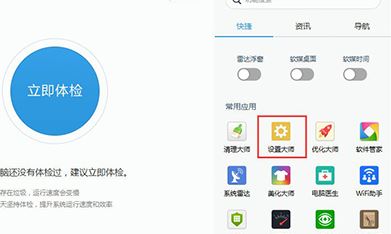
2、在软媒设置大师窗口,点击“系统安全”,在系统安全标签下,可以看到系统安全设置中的“禁止用注册表编辑”前面的复选框内打了勾;
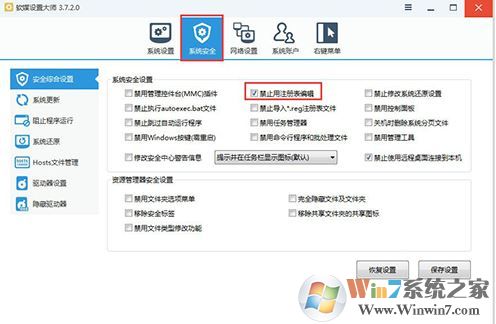
3、点击“禁止用注册表编辑”,去掉前面复选框内的勾,再点击“保存设置”,此时会弹出一个信息提示对话框“设置保存成功,部份功能重启后生效”,点击“确定”;
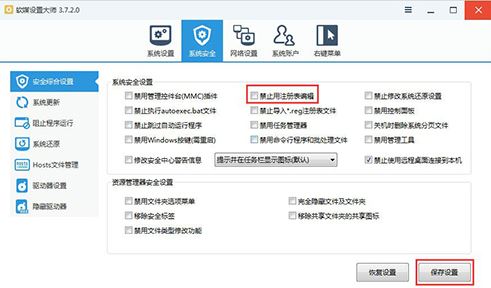
4、在开始屏幕中点击“regedit” 图标,可以打开注册表编辑器,说明注册表编辑器已解锁。
解决方法二:
1、按下win+R打开运行,gpedit.msc进入组策略;
2、点击“用户配置/管理模板/系统”菜单项。
3、在右侧窗口中找到“阻止访问注册表编辑工具”选项;
4、双击上面找到的“阻止访问注册表编辑工具”快捷链接,双击打开后点击“未配置”,点击确定保存即可!
方法一适用于家庭版,方法二适用于win0其他版本!以上便是注册表解锁的方法!
分享到:

